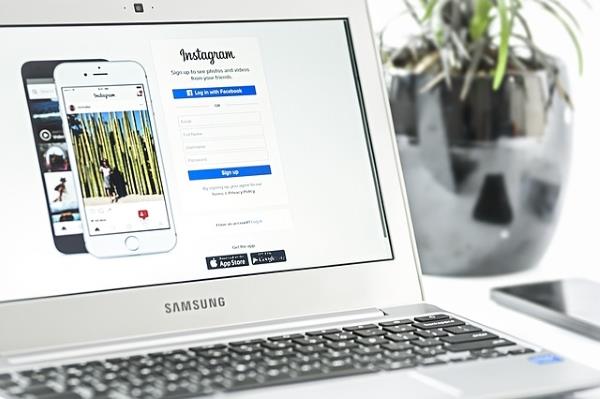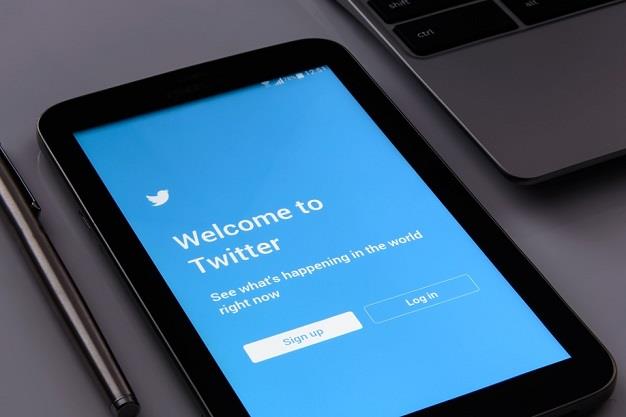Blijf je graag op de hoogte van de laatste events en trends? Twitter probeert zijn gebruikersbestand te helpen door in te vullen wat er over de hele wereld gebeurt. Zelfs als je een fan bent van de actualiteit, betekent dit niet altijd dat je het gedeelte 'Wat gebeurt er' op je Twitter-startpagina leuk vindt.

Dit tabblad toont je gerelateerde evenementen die op dit moment plaatsvinden, op basis van accounts die je volgt. Hoewel je misschien geïnteresseerd bent in sommige van deze evenementen, wil je ze misschien niet zien zodra je inlogt op je account.
Dus, is er een manier om ze te verwijderen? Lees verder voor meer informatie.
Hoe de sectie Wat gebeurt er te verwijderen
Je denkt misschien dat je kunt kiezen wat je op je Twitter-startpagina ziet, maar dat is niet helemaal waar. Er zijn een paar secties die Twitter automatisch invoegt op basis van wat ze denken dat je leuk zult vinden, zoals 'Wat gebeurt er', waarin je ander nieuws en evenementen laat zien die momenteel trending zijn.
Mogelijk ziet u deze secties bovenaan uw Twitter-startpagina of als zijbalkpanelen. Als je niet zeker weet waarom je een specifieke gebeurtenis te zien krijgt, kun je op de pijl-omlaag ernaast klikken of tikken om erachter te komen.
Gelukkig is er een manier om het evenement te verbergen als je er niet in geïnteresseerd bent. Dat weerhoudt Twitter er echter niet van om u andere soortgelijke evenementen te laten zien, dus de oplossing lost het probleem niet helemaal op.
De sleutel is een Chrome-extensie die elk ongewenst gedeelte uit uw Twitter-feed verwijdert, zodat u zich alleen op de tweets kunt concentreren. De extensie heet Tweak New Twitter en je kunt hem binnen enkele seconden installeren.

Met deze extensie kun je je Twitter-ervaring aanpassen en de chronologische tijdlijn gebruiken, zodat je alleen de nieuwste tweets als eerste ziet. Je kunt ook alle suggesties van Twitter verbergen, zoals de secties 'Wie te volgen' of 'Wat gebeurt er'.
Hoe een onderwerp op Twitter te ontvolgen
Stel, je volgt zoveel onderwerpen op Twitter dat je het gewoon niet meer bij kunt houden. In dat geval wil je misschien een aantal van hen ontvolgen. Volg hiervoor de onderstaande stappen.
- Selecteer je profielfoto.

- Tik of klik in het menu dat wordt geopend op 'Onderwerpen'.

- Je ziet de lijst met onderwerpen die je volgt, dus zoek degene die je wilt verwijderen en selecteer 'Niet meer volgen'.

Dat is niet de enige manier om een onderwerp niet meer te volgen - je kunt het ook doen vanuit je eigen tijdlijn.
- Zoek een tweet gerelateerd aan het onderwerp dat u wilt verwijderen.
- Zoek bovenaan de tweet het pijltje naar beneden en selecteer het.
- Kies "Niet meer volgen" in het menu.
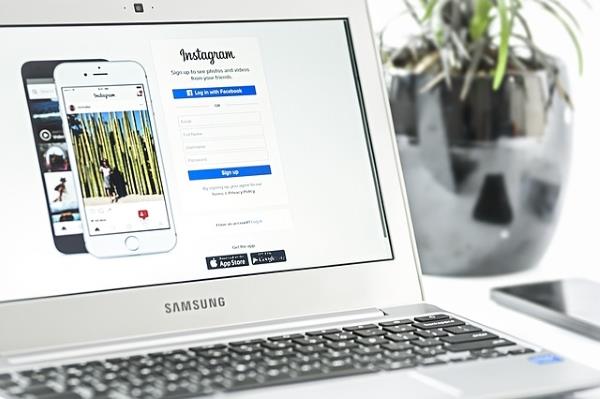
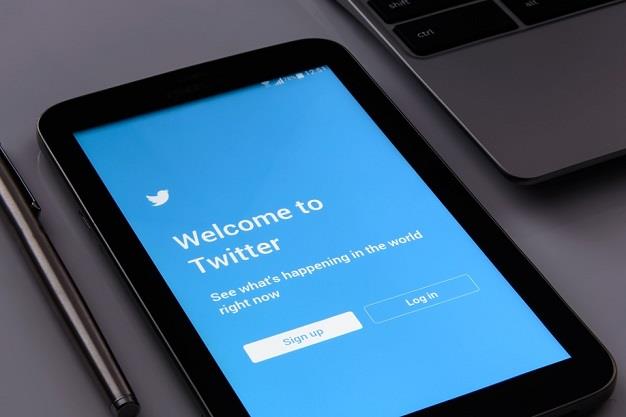
Aanvullende veelgestelde vragen
Is er nog iets dat je wilt weten over het aanpassen van je Twitter-ervaring? Mogelijk vindt u uw antwoord in deze sectie Veelgestelde vragen.
Hoe schakel je Trends op Twitter uit?
Twitter laat je ook trends zien die je mogelijk interesseren. Maar ze zijn niet altijd gebaseerd op wie je volgt en welke interesses je hebt geselecteerd. Ze kunnen gewoon de populairste trends van dit moment zijn of gebaseerd zijn op uw huidige locatie. Ze kunnen ook helemaal niet relevant voor u zijn. Als u deze zijbalk wilt uitschakelen en geen trendsuggesties meer wilt zien, volgt u deze stappen.u003cbru003e• Log in op uw Twitter-account en tik of klik op de optie u0022Settingsu0022.u003cbru003e• Kies de optie "Trends voor u".u003cbru003eu003cimg class= u0022wp-image-203543u0022 style=u0022width: 300px;u0022 src=u0022https://www.techjunkie.com/wp-content/uploads/2021/02/image0.pngu0022 alt=u0022u0022u003eu003cbru003e• Selecteer “Toon meer .u0022u003cbru003eu003cimg class=u0022wp -image-203544u0022 style=u0022width: 300px;u0022 src=u0022https://www.techjunkie. com/wp-content/uploads/2021/02/image1.pngu0022 alt=u0022u0022u003eu003cbru003e• Klik of tik op de schuifregelaar om de trends uit te schakelen. Je ziet ze niet meer in de feed.u003cbru003eJe kunt de extensie natuurlijk ook gebruiken om deze Twitter-sectie te verwijderen.u003cbru003eAls je een iOS-apparaat hebt, kun je ook proberen de sectie 'Trends' op deze manier te verwijderen.u003cbru003e• Openen Twitter op je iPhone of iPad.u003cbru003e• Je ziet een pictogram met drie stippen onderaan het menu aan de linkerkant van het scherm. Tik erop.u003cbru003e• Kies “Instellingen u0026amp; Privacy.”u003cbru003eu003cimg class=u0022wp-image-203548u0022 style=u0022width: 300px;u0022 src=u0022https://www.techjunkie.com/wp-content/uploads/2021/02/image4-1.pngu0022 alt=u0022u002 2u003eu003cbru003e• Selecteer "Beeldscherm en geluid" op het tabblad "Algemeen".
Hoe Tweet Je Iemand Op Twitter?
Volg de onderstaande stappen om iemand een bericht te sturen op Twitter.u003cbru003e• Open uw thuistijdlijn en klik of tik op het opstelvak. U kunt ook een tweet starten door de Tweet-knop in de navigatiebalk te selecteren. .u003cbru003e• Wanneer een lijst met voorgestelde gebruikers verschijnt, selecteert u de gewenste persoon en plaatst u uw tweet.u003cbru003eEen andere manier is om te reageren op een tweet van de Twitter-gebruiker (als deze u al heeft getweet). U kunt dit doen door het antwoordpictogram te selecteren en uw tweet in te typen.
Hoe kom ik van de zijbalk op Twitter af?
Om de zijbalk met onderwerpsuggesties of andere ongewenste informatie van Twitter te verwijderen, gebruikt u de aanbevolen Chrome-extensie "Tweak New Twitter" uit de vorige sectie.
Hoe kom ik van meldingen op Twitter af?
Meldingen geven u informatie over de activiteit met betrekking tot uw tweets. U kunt zien hoeveel likes u heeft gehad, hoeveel nieuwe volgers er bij uw profiel zijn gekomen, hoeveel mensen u hebben geretweet, enzovoort.u003cbru003eSoms ontvangt u echter dubbele of geautomatiseerde meldingen die u misschien niet relevant vindt. Om deze te verwijderen, kunt u de u0022Kwaliteitsfilter gebruiken.u0022 Hier is hoe.u003cbru003e• Open uw Twitter-account en klik op de tijdlijn "Meldingen".u003cbru003e• Kies vanaf hier "Instellingen". Kwaliteitsfilter” om deze optie in te schakelen.

Pas Twitter aan uw wensen aan
Soms ben je er met Twitter alleen voor de tweets, en te veel extra secties kunnen overweldigend voor je zijn. Wil je ze verwijderen? Gelukkig kun je het doen - soms met behulp van een ingebouwde optie die beschikbaar is op Twitter, en soms door een extensie voor je browser te installeren.
Hoe dan ook, het goede nieuws is dat je ongewenste informatie op Twitter kunt verwijderen en kunt genieten van de inhoud waarvoor je je account hebt aangemaakt.
Heb je specifieke blokken op Twitter uitgeschakeld? Deel uw mening in de opmerkingen hieronder.